전표에서 입력된 모든 예금 거래를 조회할 수 있는 화면입니다. 또한 통장 거래내역을 조회하여 전표처리가 가능합니다.
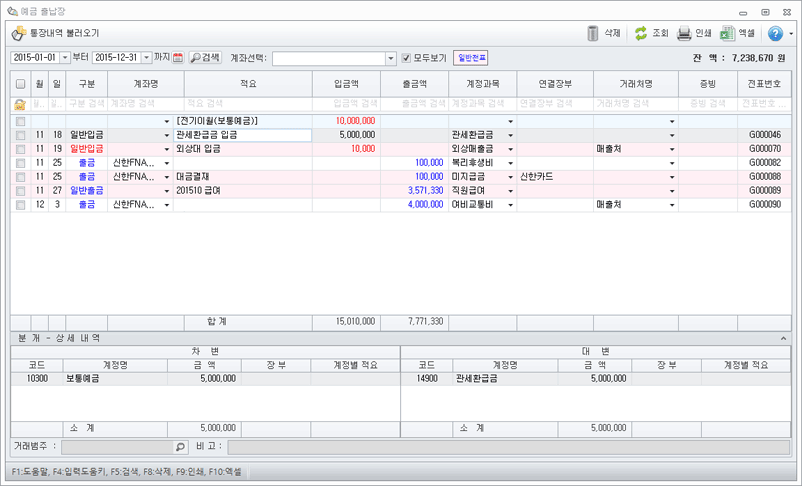
예금의 이월기초잔액도 확인할 수 있습니다. [기초정보>계정과목관리]에서 ‘예금’ 성격의 계정과목(기타제예금 제외)별 기초잔액이 조회됩니다. 조회된 기초잔액은 예금 잔액 계산 시 포함되어 집계됩니다.

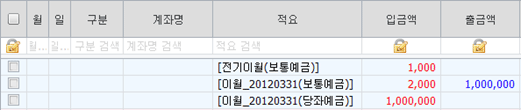
※ 전기이월 금액은 어떻게 나타나나요?
ㆍ입금액: 계정별 초기이월 메뉴의 예금계정 전기 잔액이 ‘차변’에 있는 경우 입금액으로 자동 입력됩니다.
ㆍ출금액: 계정별 초기이월 메뉴의 예금계정 전기 잔액이 ‘대변’에 있는 경우 출금액으로 자동 입력됩니다.
※ 프로그램을 당기에 구입했다면????
ㆍ계정별 초기이월 화면에서 ‘당기’금액을 입력할 수 있으며, 입력한 예금계정의 당기 금액에 따라 이월 금액으로 표시됩니다.
(4월1일 당기 시작이라면, [이월_20120331(oo예금)]로 표시)
ㆍ[계정별 초기이월] 화면에 당기 금액으로 입력된 예금계정의 차/대변 금액을 각 계정별로 입금/출금액으로 표기합니다.
※ 예금계정: 보통예금, 당좌예금, 정기예적금, 장기성예금, 특정현금과예금
전표에서 입력하여 조회된 예금거래는 수정이 불가합니다. 수정을 원한다면 입력한 전표에서 수정하여야 합니다.

※ 예금 잔액 집계 기준!!!
ㆍ회기 시작일 ~ 조회 마지막 날까지의 잔액을 집계합니다.
(ex. 2012.05.01 ~ 2012.06.30으로 조회 -> 2012.01.01 ~ 2012.06.30 기간 내의 예금 잔액이 조회됩니다.)
※ 잔액 계산 방법 : 전기이월(입금액) - 전기이월(출금액) + 입금액 - 출금액
 따라해보기 1
따라해보기 1
ㆍ11월 21일 ㈜기린컴퓨터에서 상품 100,000원을 매입하고 결제는 신한은행에서 이체한 거래를 등록하고 예금출납장에서 확인해봅시다.
1. 매입매출전표에서 거래구분은 매입, 결제방법은 ‘예금’으로 선택하여 매입거래를 등록해 봅시다.
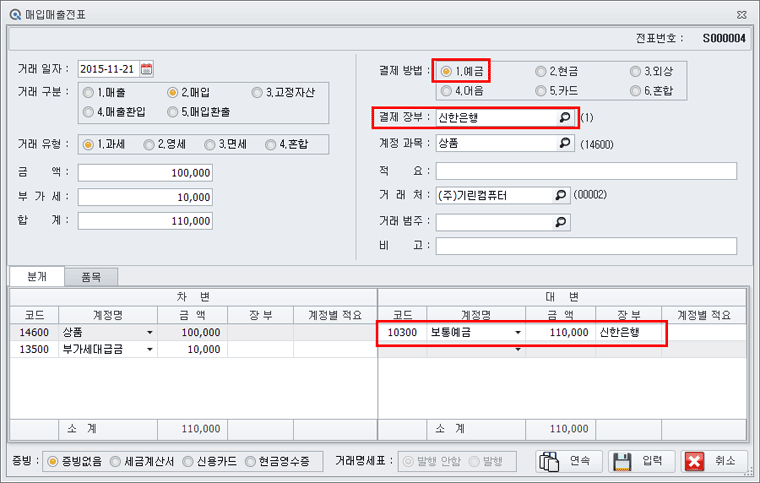
ㆍ‘상품’을 매입하고 ‘신한은행’에서 결제하는 거래로 구분을 ‘매입’으로 선택하고, 거래를 입력합니다. 결제방법은 ‘예금’으로 선택하고 등록된 ‘신한은행’ 장부를 선택합니다.
(장부가 등록되어 있지 않은 경우, [기초관리>은행/계좌관리]에서 계좌등록 후 장부 사용이 가능합니다.)
2. 입력한 전표의 전표번호를 확인하고 예금출납장에서 동일한 전표번호를 찾아 거래내역을 확인합니다.
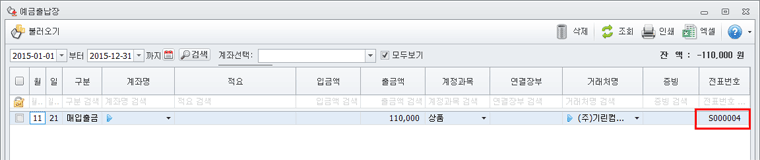
ㆍ전표에서 입력된 거래를 예금출납장에서 조회하면 상단에 입력한 위치를 확인(

) )할 수 있으며, 예금출납장에서 수정은 불가합니다.
ㆍ거래내역을 조회 시 입력한 화면에 따라 구분을 표시합니다.
- 일반전표에서 입력된 예금거래 조회: 일반입금, 일반출금, 대체
- 매입매출전표에서 입력된 예금거래 조회: 매출입금, 매입출금, 매출반품, 매입반품
- 다른 장부에서 입력된 예금거래 조회: 입금, 출금
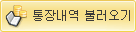
를 통해 등록한 계좌의 거래내역을 실시간으로 조회할 수 있으며, 전표처리가 가능합니다.
계좌 등록은 [기초정보>기초관리>은행/증권관리]에서 계좌 등록하고, 등록한 계좌의 뱅크조회 정보를 “사용”으로 설정한 후 뱅크 정보를 입력해야만 화면에서 조회가 가능합니다.
 따라해보기 2
따라해보기 2
ㆍ회사에서 관리되는 계좌를 등록하고 11월 계좌내역을 조회해 봅시다.
1. [기초정보>기초관리>은행/증권관리]화면에서 뱅크정보를 등록합니다.
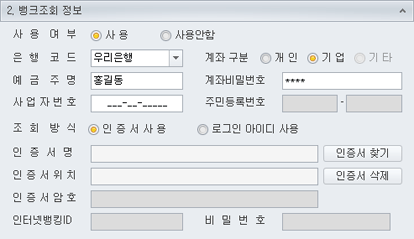

ㆍ은행통장조회를 위해 반드시 뱅크조회정보를 입력하여야 합니다. ‘사용’으로 체크하고, 뱅크 항목에 정확한 정보를 기입합니다.
ㆍ‘인증서 사용’으로 체크하여, 인증서 정보를 등록합니다.
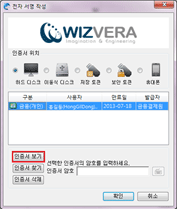
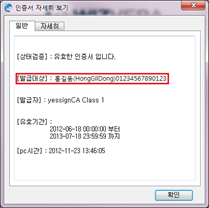
- [인증서이름]은 인증서의

버튼으로 인증서의 발급대상 이름전체를 복사하여 그대로 입력하면 됩니다.
(인증서이름 및 위치 등록 시 은행통장 조회 시에 자동으로 인증서 로그인을 합니다. 인증서이름이 설정되지 않은 경우 거래내역조회시마다 공인인증서 로그인을 하여야 합니다.)
※ 인증서이름을 등록하면 은행통장 조회 시 편리하게 사용할 수 있습니다.
2. 공인인증을 한 후, 해당 계좌내역을 조회할 수 있습니다.
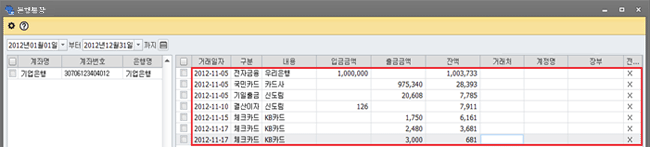
ㆍ조회된 계좌내역을 화면상에서 삭제는 가능하지만, 재조회( ) 시에는 조회기간 내의 모든 계좌내역이 조회됩니다.
3. 거래내역을 선택하여 거래처, 계정명, 장부를 입력하고 전표 처리하여 일반전표에서 확인해봅시다.
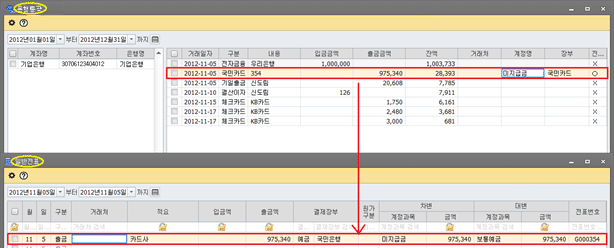
ㆍ계좌내역의 입금/출금액에 따라 전표에서는 차/대변으로 계정과 금액을 확인할 수 있습니다.
ㆍ전표는 수정이 가능합니다.
ㆍ전표생성과 동시에 예금출납장에서도 확인 가능하며, 위의 거래에서는 상대계정이 미지급금(카드)이므로 카드매입장에서 결제액으로 확인이 가능합니다.
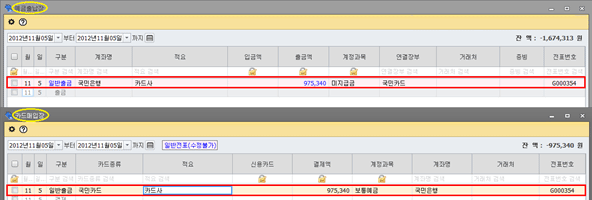
【 예금출납장 출력 】
 버튼 클릭으로 예금출납장 보고서를 출력 또는 거래처로 팩스전송 할 수 있습니다.
버튼 클릭으로 예금출납장 보고서를 출력 또는 거래처로 팩스전송 할 수 있습니다.
팩스전송에 대한 자세한 방법은 ☞ 이 곳을 클릭 하시길 바랍니다.
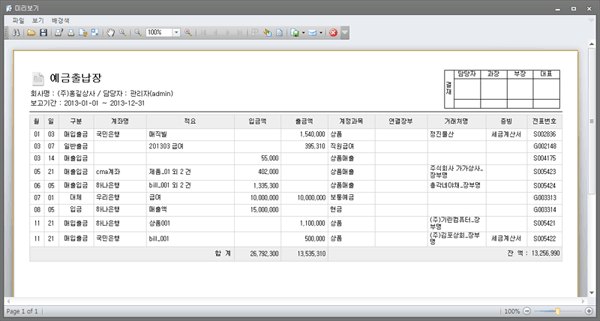
전체 예금거래의 입/출금 총 금액을 합계로 표시하고, 잔액도 함께 표시함으로써 예금 흐름을 쉽게 파악할 수 있습니다. 또한 거래 선택 시 선택한 예금거래에 한해 출력됩니다.
상단의 결재란은 보고서로 인쇄 시 모든 인쇄물에 자동 설정되어 출력되며, [환경설정>일반공통>보고서 결재라인 설정]에서 결재라인 정보 수정이 가능합니다. 보고서 결재라인은 ‘사용함’으로 설정되어 있으며, 필요 여부에 따라 설정 화면에서 변경하실 수 있습니다.
【 엑셀파일 다운 및 업로드 】
 버튼 클릭으로 모든 예금 거래 내역을 엑셀파일로 저장할 수 있습니다.
버튼 클릭으로 모든 예금 거래 내역을 엑셀파일로 저장할 수 있습니다.
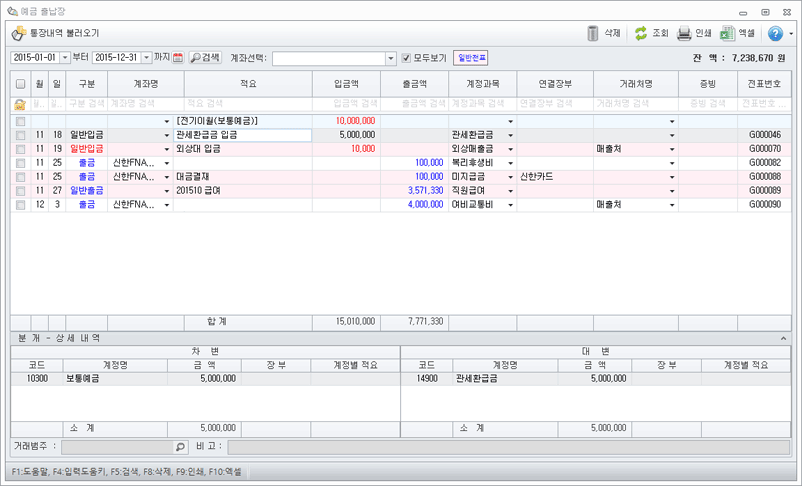
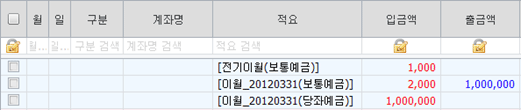
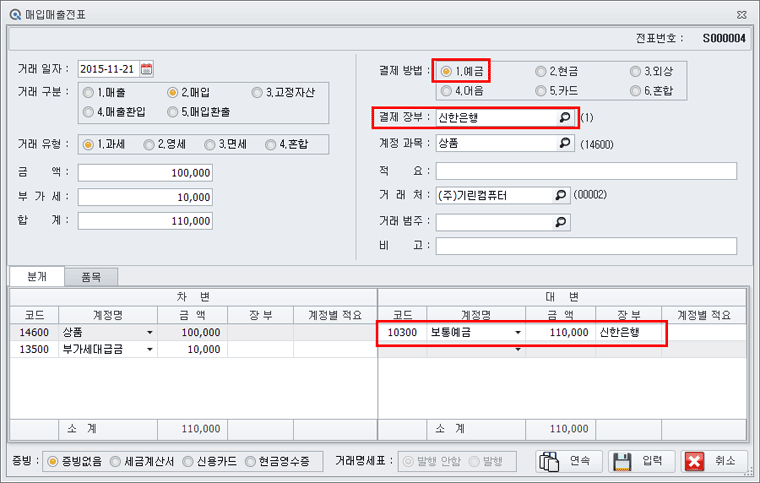
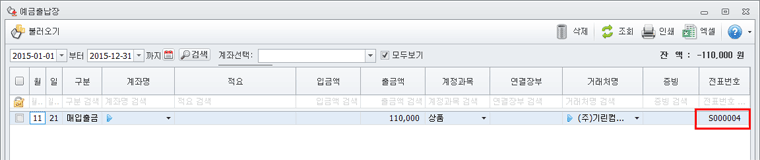
 ) )할 수 있으며, 예금출납장에서 수정은 불가합니다.
) )할 수 있으며, 예금출납장에서 수정은 불가합니다.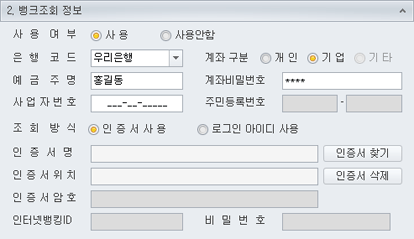

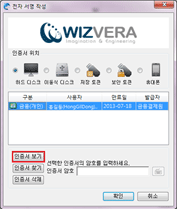
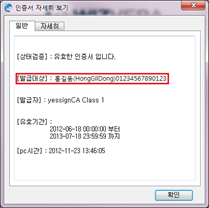
 버튼으로 인증서의 발급대상 이름전체를 복사하여 그대로 입력하면 됩니다.
버튼으로 인증서의 발급대상 이름전체를 복사하여 그대로 입력하면 됩니다.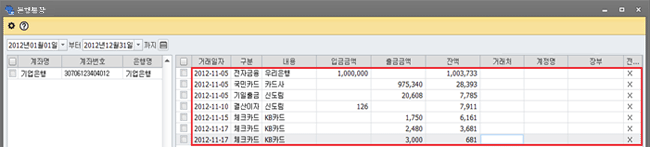
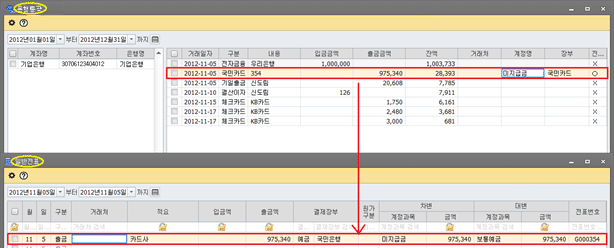
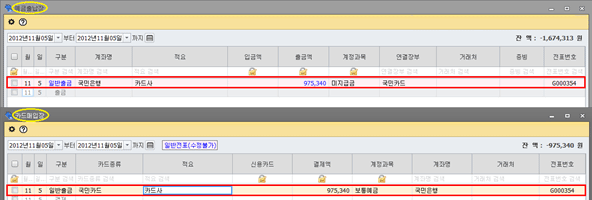
 버튼 클릭으로 예금출납장 보고서를 출력 또는 거래처로 팩스전송 할 수 있습니다.
버튼 클릭으로 예금출납장 보고서를 출력 또는 거래처로 팩스전송 할 수 있습니다.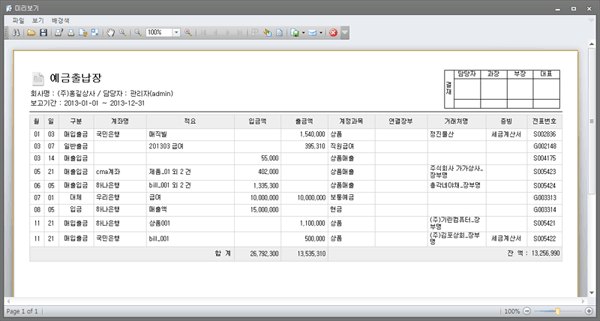
 버튼 클릭으로 모든 예금 거래 내역을 엑셀파일로 저장할 수 있습니다.
버튼 클릭으로 모든 예금 거래 내역을 엑셀파일로 저장할 수 있습니다.